Ohranjanje popolne varnostne kopije iPhone ali iPada v računalniku Windows je dobra zaščitna zaščita pred izgubo podatkov. Spodaj najdete korake za varnostno kopiranje iPhone v računalnik Windows s pomočjo iTunes.

Varnostno kopirajte iPhone na Mac in Windows Computer
Čeprav je avtomatizirane varnostne kopije iCloud enostavno nastaviti na iPhone, jih ni treba obravnavati kot popolno varnostno kopijo vašega iPhone-a.
iCloud Varnostne kopije, ne vključujejo iMessages, iCloud Photos, Notes, koledarje in druge podatke, ki so na voljo na iCloud.
Tudi vaš iPhone ne bo mogel varnostno kopirati svojih podatkov v iCloud, če vam zmanjka prostora za shranjevanje v prostem računu iCloud (5 GB).
V takšnem primeru boste morali osvoboditi prostor za shranjevanje iCloud ali kupiti dodatni prostor za shranjevanje iCloud s prijavo na Apple-ov mesečni načrt shranjevanja iCloud.
Za primerjavo, lahko varnostne kopije iTunes prenesete v lokalno shrambo v računalniku Windows in vsebujejo skoraj vse podatke, kot so na voljo na vašem iPhone-u.
1. Naredite varnostno kopijo iPhone v računalnik Windows z uporabo iTunes
Prenesite in namestite najnovejšo različico iTunes v svoj računalnik (če še ni nameščen) in sledite spodnjim korakom za varnostno kopiranje iPhone v računalnik z iTunes.
1. Odprite iTunes v računalniku.
2. iPhone priključite na vrata USB računalnika s priloženim strelom Lightning na USB.
3. Nato kliknite ikono telefona, ko se prikaže na zaslonu računalnika.

Povezani: Kaj storiti, če se iPhone v iTunesu ne prikaže
4. Na naslednjem zaslonu kliknite na zavihek Povzetek v levem podoknu. V desnem podoknu izberite možnost Ta računalnik in kliknite gumb Back Up Now.

Preverite lahko šifriranje varnostne kopije za iPhone, če želite tudi varnostno kopirati gesla, podatke o zdravju in dejavnosti.
Če izberete šifrirano varnostno kopijo, boste pozvani, da nastavite geslo za dostop do šifrirane varnostne kopije.
Prepričajte se, da si to geslo zapomnite in zapišete na varno mesto. Do šifrirane varnostne kopije ne boste mogli dostopati, če ne vnesete tega gesla.
5. Ko kliknete gumb Back Up Now, bo iTunes začel postopek popolne varnostne kopije vašega iPhone-ja in shranil datoteko varnostne kopije v računalnik.
Čas za dokončanje varnostnega kopiranja bo odvisen od količine podatkov, ki so na voljo na vašem iPhone-u. Napredek postopka varnostnega kopiranja bo prikazan z vrstico napredka in sporočili, ki se pojavljajo v iTunes.
Kaj je vključeno v iTunes Backup?
Varnostna kopija iPhone iTunes vključuje skoraj vse podatke, ki so na voljo v vaši napravi, vključno z vsemi fotografijami, videoposnetki, sporočili, imeniki, koledarjem, aplikacijami in podatki o zdravju.
Aplikacije, glasba, filmi, podcasti, melodije zvonjenja in knjige niso vključeni v iTunes varnostno kopijo, saj jih je mogoče enostavno prenesti iz App Store.
Vendar lahko predmete, kupljene iz iTunes in App Store, preprosto prenesete na iPhone, tako da sledite spodnjim korakom.
1. Odprite iTunes v računalniku.
2. Priključite svoj iPhone na USB vrata računalnika s priloženim sistemom Lighting na USB kabel.
3. Ko se vaš iPhone pojavi v iTunes, kliknite na File> Devices> Transfer Purchaps from iPhone.
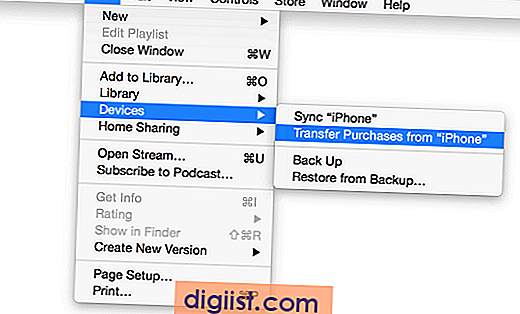
4. Vsi nakupi bodo preneseni na vaš iPhone.
Upam, da ste s tem dobro razumeli dve različni metodi, ki sta na voljo za varnostno kopiranje vašega iPhone-ja ali iPada.





